Trans. direto
- Localize e toque rapidamente em
 (Ícone Câmara).
(Ícone Câmara). -
Selecione o modo [Trans. direto] em [Mais].
-
Toque em
 (Ícone Definições de rede). Quando liga a função pela primeira vez, aparecem várias notas ou informação. Confirme as mensagens, marque as caixas de verificação e, em seguida, toque em [OK] para prosseguir para os passos seguintes.
(Ícone Definições de rede). Quando liga a função pela primeira vez, aparecem várias notas ou informação. Confirme as mensagens, marque as caixas de verificação e, em seguida, toque em [OK] para prosseguir para os passos seguintes. - Selecione o método de transmissão em sequência RTMP para [Ligar a].
- [RTMP]: Selecione para transmitir utilizando RTMP. Defina [URL de stream RTMP] e [Chave de transmissão RTMP].
- [YouTube™]: Selecione para transmitir utilizando o YouTube. Siga as instruções no ecrã para definir [Conta do YouTube™] e [Evento direto YouTube™]. Para criar um novo evento, toque em [Criar novo evento].
Sugestão
- Pode partilhar o URL em direto do YouTube. Toque em [URL evento] e, em seguida, siga as instruções apresentadas no ecrã. Quando cria um novo evento,
 (Ícone Partilhar) aparece na caixa de diálogo de resultados da criação para o evento em direto do YouTube.
(Ícone Partilhar) aparece na caixa de diálogo de resultados da criação para o evento em direto do YouTube.
- Toque em
 (Ícone Definições de rede) para fechar o menu das definições.
(Ícone Definições de rede) para fechar o menu das definições. - Toque em
 (Botão Transmissão em sequência) para iniciar a transmissão em sequência.
(Botão Transmissão em sequência) para iniciar a transmissão em sequência.Pode alternar entre as câmaras frontal e principal e mudar de objetiva durante a transmissão em sequência.
Para parar a transmissão em sequência, toque em
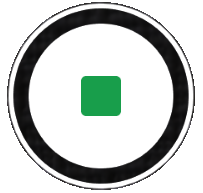 (Botão Transmissão em sequência).
(Botão Transmissão em sequência).
Descrição geral do modo [Trans. direto]
![Imagem que mostra onde cada parâmetro está localizado no ecrã [Transmissão em direto]. Área superior, 1 a 4 e 15 a 16. Lado direito do dispositivo, 5 e 9. Área do centro, 6. Área inferior, 7 a 8 e 10 a 14.](image/scr-245-camera-live-streaming-overview.png)
-
Indicações de estado (apenas Câmara principal)
-
 (Ícone Luz): Toque para ligar ou desligar a luz.
(Ícone Luz): Toque para ligar ou desligar a luz. -
 (Ícone Fotografia de grande plano): O ícone aparece quando a função [Fotografia de grande plano] estiver ativada. A função [Fotografia de grande plano] alterna automaticamente para a lente ultragrande para focar nos detalhes do motivo quando se aproxima deste. Pode desligar temporariamente a função [Fotografia de grande plano] tocando no ícone.
(Ícone Fotografia de grande plano): O ícone aparece quando a função [Fotografia de grande plano] estiver ativada. A função [Fotografia de grande plano] alterna automaticamente para a lente ultragrande para focar nos detalhes do motivo quando se aproxima deste. Pode desligar temporariamente a função [Fotografia de grande plano] tocando no ícone.
-
-
Objetiva da câmara frontal
-
Estado de transmissão em sequência/Estado do microfone
As atuais definições para resolução e vel. fotogramas são apresentadas enquanto não estiver em transmissão em direto. Pode alterar a definição de resolução tocando no valor repetidamente.
-
 (Ícone Definições de rede) (não apresentado durante a transmissão em direto)
(Ícone Definições de rede) (não apresentado durante a transmissão em direto) -
Utilize o botão de volume para ampliar ou reduzir.
-
Visor da câmara
Se tocar no visor, o controlo de deslize de ajuste da cor
 e o controlo de deslize de ajuste do brilho
e o controlo de deslize de ajuste do brilho  aparecem. Arraste os controlos de deslize para ajustar a cor e o brilho.
aparecem. Arraste os controlos de deslize para ajustar a cor e o brilho. -
Toque num dos botões de ângulo para alternar os ângulos de visualização.
Para ampliar ou reduzir a imagem, deslize o botão de ângulo para a esquerda e para a direita (na orientação vertical) ou para cima e para baixo (na orientação horizontal). Pode ampliar e reduzir sem problemas sem alternar os ângulos de visualização.
Pode também ampliar ou reduzir a imagem aproximando ou afastando os dedos no visor ou premindo o botão de volume.
-
 (Ícone Definições) (não apresentado durante a transmissão em direto)
(Ícone Definições) (não apresentado durante a transmissão em direto) Toque para alterar as definições enquanto não estiver em transmissão em direto.
- Resolução: Toque para alterar a resolução.
- Luz (Apenas Câmara principal): Toque para ligar ou desligar a luz.
-
Demonstração de produto (Apenas Câmara principal): As definições da câmara são configuradas de forma ideal para vídeos em transmissão em direto, tais como avaliações de produto.
Toque no botão [Menu] para alterar as definições mais detalhadas.
-
Utilize o botão do obturador para iniciar ou parar a transmissão em sequência.
-
Alterne entre as câmaras frontal e principal.
-
Voltar ao modo [Fotografia]
-
Toque para ativar ou desativar o som do microfone.
-
Toque para iniciar ou parar a transmissão em sequência.
-
Toque para abrir ou fechar a janela de chat em direto do YouTube.
 (Ícone Visual) é apresentado enquanto não estiver em transmissão em direto. Toque para selecionar o acabamento das imagens (Visual). Cada um está otimizado com uma combinação diferente de tom de cor, saturação, contraste, nitidez, brilho e outros elementos de imagem, para que possa configurar o processamento de imagens com o seu equilíbrio ideal destes elementos.
(Ícone Visual) é apresentado enquanto não estiver em transmissão em direto. Toque para selecionar o acabamento das imagens (Visual). Cada um está otimizado com uma combinação diferente de tom de cor, saturação, contraste, nitidez, brilho e outros elementos de imagem, para que possa configurar o processamento de imagens com o seu equilíbrio ideal destes elementos.Para mais detalhes sobre cada visual predefinido, toque em
 (Botão Ler mais).
(Botão Ler mais). -
Fluxo de bits em transmissão em sequência
-
Estado da rede
Alterar as definições da câmara
-
Toque em
 (Ícone Definições) para localizar e alterar as definições utilizadas com mais frequência.
(Ícone Definições) para localizar e alterar as definições utilizadas com mais frequência.-
Resolução
HD / HD Total
A atual definição de resolução é visualizada no centro superior do ecrã. Pode alterar a definição tocando no valor repetidamente.
-
Luz (Apenas Câmara principal)
Desativar / Ativar
O atual estado da luz é visualizado na parte superior esquerda do ecrã. Pode ligar ou desligar a luz tocando no ícone.
-
Demonstração de produto (Apenas Câmara principal)
Desativar / Ativar: As definições da câmara são configuradas de forma ideal para vídeos em transmissão em direto, tais como avaliações de produto. A câmara tende a focar em objetos visualizados no centro do visor da câmara.
-
-
Toque no botão [Menu] para alterar as definições mais detalhadas.
-
Alcance dinâmico
Largo / Normal: Quando [Largo] estiver selecionado, pode transmitir vídeos em direto com um amplo intervalo dinâmico ao utilizar o processamento de imagens que combina múltiplos fotogramas.
-
Estabilização (Apenas Câmara principal)
Alta qualidade / Normal / Desativar: Pode transmitir vídeos em direto suaves e sem vibração. Para obter o efeito de estabilização mais potente, selecione [Alta qualidade]. Se selecionar [Normal], o efeito de estabilização enfraquece, mas pode transmitir vídeos em direto com um ângulo de visualização ligeiramente mais amplo.
-
AF de rosto/olhos (Apenas Câmara principal)
Pode transmitir em direto vídeos que focam nos rostos ou olhos de pessoas e animais.
Quando a câmara deteta os rostos de pessoas ou animais, aparece uma moldura de deteção. Para alterar o alvo de focagem, toque no rosto do motivo no qual gostaria de focar.
AF de rosto/olhos: Foca nos rostos ou olhos.
AF de rosto: Foca apenas nos rostos.
Desativar
-
Microfone
Pode selecionar o microfone a utilizar durante a transmissão em direto.
Todas as direções: Ideal para captar som de todos os lados ou direções, tais como som ambiente.
Prioridade de voz: Ideal para captar voz ou som do motivo quando transmitir em direto com a câmara principal. Toque o menos possível no painel traseiro durante a transmissão em direto para evitar a transmissão em direto do ruído.
Prioridade de voz (frontal): Ideal para captar voz ou som do motivo quando transmitir em direto com a câmara frontal.
-
Guia para aumentar duração da transm. seq.
Pode evitar o aumento da temperatura do dispositivo para que possa transmitir vídeos em direto durante períodos de tempo mais longos ao desativar as funções que consomem bateria. Siga as instruções no ecrã para otimizar as definições.
-
Monitorização do toque (Apenas Câmara principal)
A câmara segue o objeto selecionado e ajusta o brilho.
-
Redução de ruído do vento
Pode reduzir o ruído produzido pelo vento que atinge o microfone durante a transmissão em direto sem perder a qualidade de áudio original.
-
Fotografia de grande plano (Apenas Câmara principal)
Automático / Desativar: Pode transmitir vídeos de grande plano em direto alternando automaticamente para a lente ultragrande quando se aproxima do motivo, permitindo-lhe focar nos detalhes. Quando a função [Fotografia de grande plano] estiver ativada,
 (Ícone Fotografia de grande plano) aparece.
(Ícone Fotografia de grande plano) aparece. -
Notas sobre a utilização
Apresenta notas sobre a utilização para transmissão em direto.
-
Pol. Priv. Trans. direto
Apresenta a política de privacidade para transmissão em direto.
-
Nota
- Quando utilizar o modo [Trans. direto] da aplicação da Câmara, observe os termos de serviço do serviço de transmissão em direto e os requisitos relativos à transmissão em direto.
- Dependendo do serviço de transmissão em direto, as condições ou especificações podem mudar ou ser adicionadas sem aviso prévio.
- Se a transmissão em direto não funcionar corretamente, tente comutar o tipo de rede. Para mudar o tipo de rede, localize e toque rapidamente em [Definições] > [Rede e Internet] > [SIMs], selecione um SIM, toque em [Tipo de rede preferido] e, em seguida, selecione um tipo de rede. Os tipos de rede disponíveis dependem do seu contrato.
Sugestão
- Para selecionar uma rede para transmissão em sequência, toque em
 (Ícone Definições de rede) e, em seguida, selecione uma opção para [Utilização da rede].
(Ícone Definições de rede) e, em seguida, selecione uma opção para [Utilização da rede]. - Para tornar a transmissão em sequência mais estável, ajuste as definições de vídeo de acordo com as especificações do serviço de transmissão em direto, a largura de banda da rede e o estado da rede. Para alterar a resolução, toque em
 (Ícone Definições) e, em seguida, selecione uma opção para [Resolução]. Para alterar a qualidade do vídeo, toque em
(Ícone Definições) e, em seguida, selecione uma opção para [Resolução]. Para alterar a qualidade do vídeo, toque em  (Ícone Definições de rede) e, em seguida, selecione uma opção para [Qualidade do vídeo]. As opções são as seguintes.
(Ícone Definições de rede) e, em seguida, selecione uma opção para [Qualidade do vídeo]. As opções são as seguintes.
Resolução FPS Qualidade do vídeo (fluxo de bits em transmissão em sequência) Baixa Média Alta HD Total 30 3 Mbps 4.5 Mbps 6 Mbps HD 30 1.5 Mbps 2.75 Mbps 4 Mbps - Podem ocorrer perturbações ou a interrupção de imagens de vídeo e de áudio a velocidades de comunicação baixas, tais como ao transmitir em sequência num local onde a qualidade de sinal é fraca ou em movimento. Neste caso, as seguintes definições poderão melhorar as condições de vídeo e de áudio.
- Toque em
 (Ícone Definições) e, em seguida, selecione [HD] para [Resolução].
(Ícone Definições) e, em seguida, selecione [HD] para [Resolução]. - Toque em
 (Ícone Definições de rede) e, em seguida, selecione [Baixa] para [Qualidade do vídeo].
(Ícone Definições de rede) e, em seguida, selecione [Baixa] para [Qualidade do vídeo].
- Toque em
- Para definições adicionais da câmara, consulte o tópico apropriado listado em “Tópico relacionado”.
